Kako iskati v sistemu Windows 11: vse, kar morate vedeti

Windows 11 ponuja izboljšano iskanje, ki je hitrejše in učinkovitejše. Odkrijte, kako kar najbolje izkoristiti iskanje v Windows 11.
Spletna trgovina Google Chrome je polna zabavnih razširitev in aplikacij. Nekatere od teh temeljijo samo na avtomatizaciji, kjer uporabljajo že na voljo izvorni skript, medtem ko nekateri resnično dodajo vrednost drugim aplikacijam.
Ker je Zoom v ospredju tekme za najbolj razširjene aplikacije za videokonference, tako da je utrujenost zaradi Zooma zdaj izraz, se nam je zdelo primerno, da sestavimo seznam najboljših razširitev Zooma za Google Chrome.
► Kako se boriti proti utrujenosti v živalskem vrtu
Upoštevajte, da večina teh razširitev deluje samo s spletnim odjemalcem Zooms.
Vsebina
Prenosnik posnetkov Zoom

V času slabih povezav, ko ne slišite, kaj se dogaja na sestanku, priskoči na pomoč ta razširitev za Chrome. Omogoča vam, da v brskalnik prenesete srečanja Zoom in jih shranite brez povezave za kasnejši pregled. Ko ste na lokalnem pogonu, si lahko znova ogledate posnetke in ugotovite, kaj ste zamudili.
Prenos : Zoom Recordings Downloader
Povečava za Google Chrome
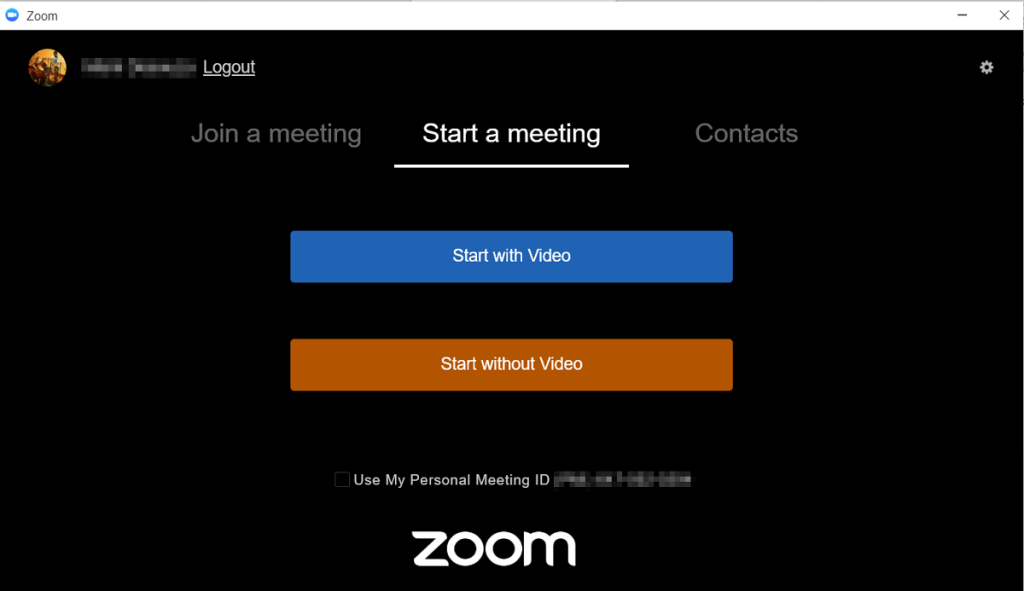
Če ne želite prenesti težke namizne aplikacije Zoom, obstaja alternativa. Ta lahka aplikacija za Chrome ima omejeno funkcionalnost, vendar vam omogoča opravljanje osnovnih nalog, kot sta pridružitev in gostovanje sestankov. Preprosto se prijavite s svojimi poverilnicami za Zoom in že ste pripravljeni. Aplikacija živi v spletnem brskalniku in je dostopna prek aplikacij za Chrome.
Prenos : Zoom za Chrome
Razporejevalnik povečave
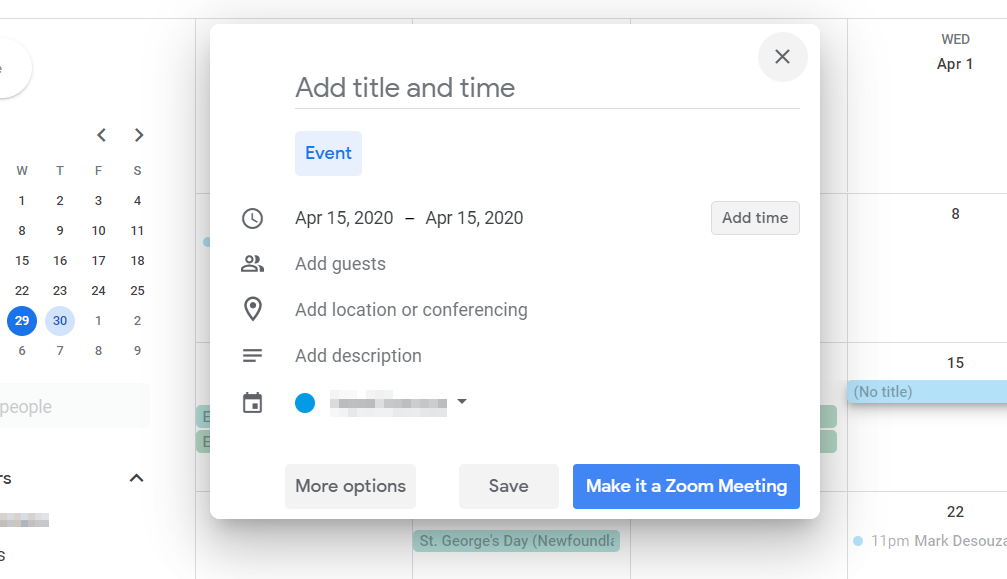
To je edina uradna razširitev Zooma, ki je na voljo. Namestitev to razširitev dodaja možnost za ustvarjanje ali razpored za srečanje Zoom pravico v Google koledar. To je zelo priročno, če pregledujete svoj koledar in se odločite, kdaj boste načrtovali sestanek. Ustvarite lahko dogodek in kliknete gumb 'Naredi to srečanje Zoom', da načrtujete sestanek.
Prenos : Zoom Scheduler
Zoom Closer
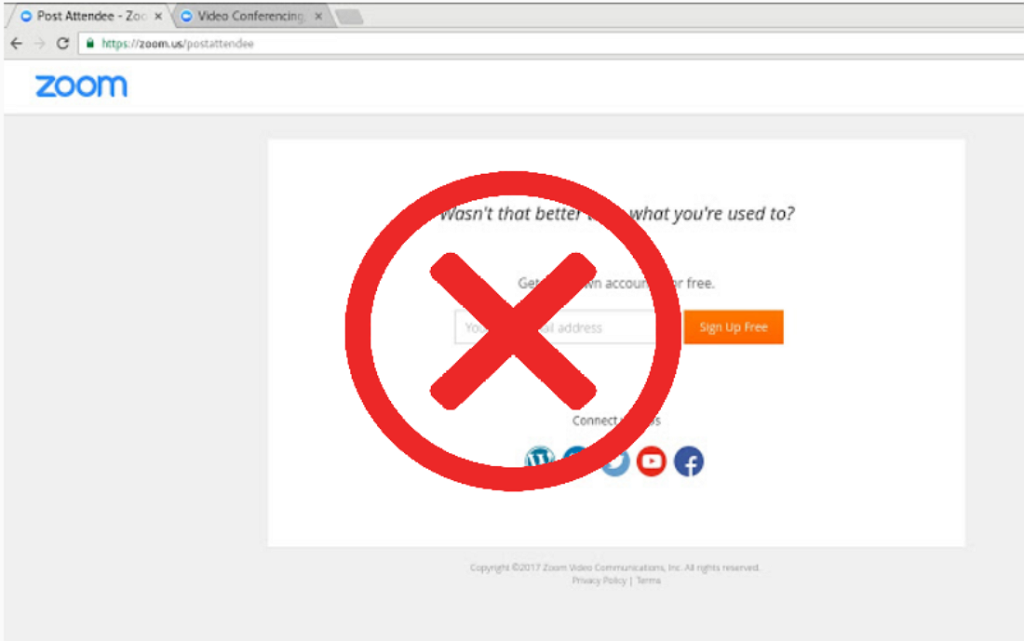
Če niste vedeli že, lahko uporabniki zaženejo pravico klic iz spletnega portala Zoom je na Zoom.us . Ko se klic zažene, pa preklopi na namizni agent, pri čemer ostane spletna stran še vedno v brskalniku. Razširitev 'Zoom Closer' samodejno zapre prazno okno, ki ga pusti aplikacija v brskalniku.
Prenos : Zoom Closer
Pomanjšanje
Podobno, ko kliknete povezavo za povabilo Zoom, ste najprej preusmerjeni na nov zavihek. Tukaj boste pozvani, da zapustite brskalnik in zaženete namizno aplikacijo Zoom, da nadaljujete klic. 'Pomanjšava' zapre te prazne zavihke, ki ostanejo, ko se pridružite klicu. Razširitev počaka 10 sekund in nato ubije zavihke.
Prenos : Pomanjšaj
Zoom Spoofer
Ta majhna razširitev za Chrome je bila uporabljena za izogibanje funkcije sledenja pozornosti udeležencev Zooma. Funkcija je gostitelja opozorila, ko je udeleženec med sestankom Zoom za več kot 30 sekund preklopil na drug zavihek. Zoom spoofer deluje samo na spletnem odjemalcu, saj imajo uporabniki večji nadzor nad tem, kaj počne Zoom prek Google Chroma.
Vendar je Zoom z 2. aprilom 2020 ukinil funkcijo sledenja pozornosti udeležencev.
Prenos : Zoom Spoofer
Zoom.us Vedno pokaži
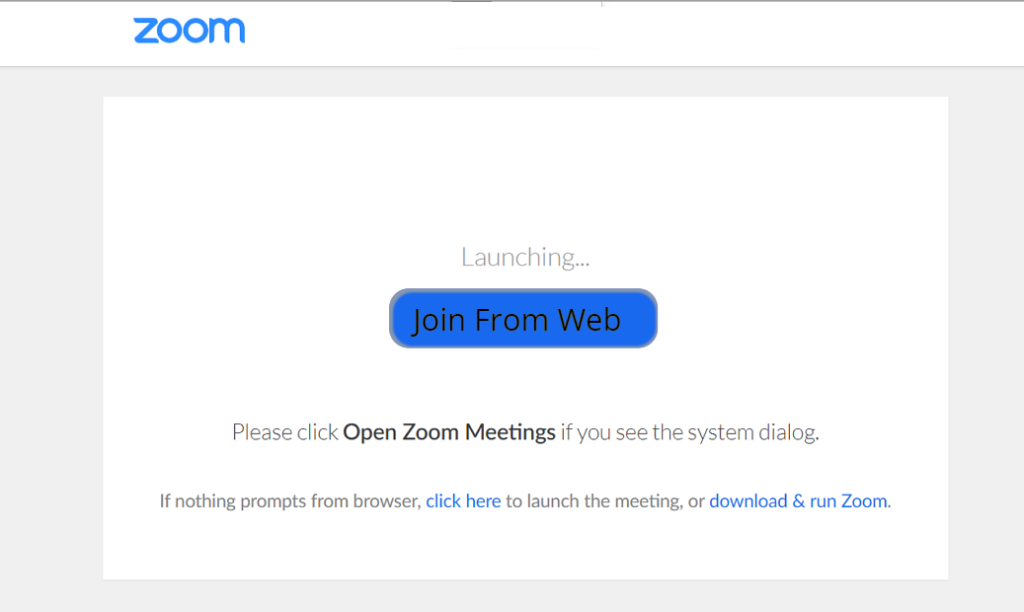
Zoom agresivno poskuša preusmeriti uporabnike, da prenesejo svojo aplikacijo, ko se poskušajo pridružiti ali gostiti srečanje iz spletnega odjemalca. To ni samo nadležno, ampak tudi izguba časa; kot da bi želeli prenesti odjemalca, ki bi ga vseeno imeli. Ta razširitev za Chrome doda gumb »Pridruži se iz spleta«, ki prisili brskalnik, da sam odpre sestanek, namesto da bi ga preusmeril v aplikacijo.
Prenesite : Zoom.us Always Show
Center za samopomoč Zoom
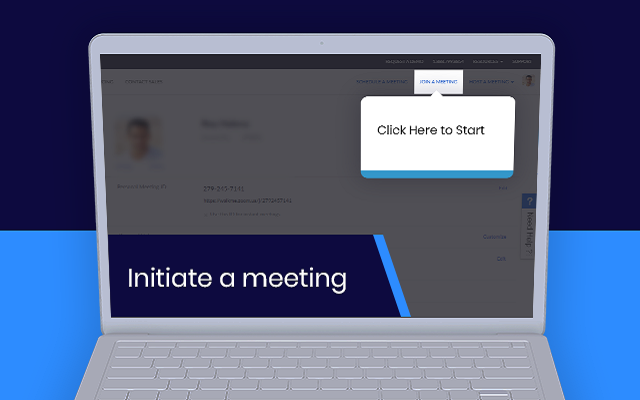
Ta virtualni pomočnik je poln navodil in videoposnetkov za samopomoč. Namenjen je uporabnikom z omejenim tehnološkim strokovnim znanjem, ki bi jim priskočila na pomoč. Razširitev ima dostop do spletnega mesta Zoom.us in spremlja, na katerih straneh ste. Glede na to, na kateri strani ste, pomočnik prikaže ustrezne teme pomoči. To razširitev poganja Walkme.com.
Prenesite : Zoom Center za samopomoč
Te razširitve dodajo malo preprostosti naši interakciji z Zoomom. Upamo, da jih bo še veliko. Ste poskusili katero od teh razširitev za Chrome? Kaj si mislil o njih? Sporočite nam v spodnjih komentarjih .
Windows 11 ponuja izboljšano iskanje, ki je hitrejše in učinkovitejše. Odkrijte, kako kar najbolje izkoristiti iskanje v Windows 11.
Gonilniki naprav pomagajo odpraviti napake, izboljšati združljivost in omogočiti optimalno delovanje vaših naprav v sistemu Windows 11. V tem članku bomo raziskali 7 načinov za posodobitev gonilnikov.
Zajemite svoj zaslon kot profesionalec! Naš vodnik po posnetkih zaslona za Windows 11 vam predstavi vse načine, kako enostavno zajeti in deliti svoje zaslone.
Učite se, kako korak za korakom ustvariti obnovitveno točko v sistemu Windows 11. Odkrijte koristi obnovitvenih točk in enostavne metode njihovo izdelave.
Odkrijte, kako odpreti nadzorno ploščo v sistemu Windows 11 s preprostimi metodami ter se naučite dodati nadzorno ploščo na namizje, v meni Start ali opravilno vrstico.
Windows 11 je bil izdan javnosti, Microsoft pa je predstavil pomočnika, ki olajša namestitev. Odkrijte, kako uporabiti pomočnika za namestitev Windows 11 in izpolnite vse zahteve.
V tem članku boste izvedeli, kako preprosto spremeniti ozadje v sistemu Windows 11 z različnimi metodami, ki vključujejo uporabo desktopa, File Explorerja in PowerShella.
Microsoft neprenehoma posodablja Windows 11. Če iščete, kje se nahaja Moj računalnik, vas vodimo skozi postopek, kako ga ponovno pridobiti na namizju in meniju Start.
Ne objavljajte svojih slik brezplačno na Instagramu, čeprav lahko zanje prejmete plačilo. Preberite in spoznajte, kako zaslužiti denar na Instagramu in kar najbolje izkoristite to platformo za družabno mreženje.
Naučite se z lahkoto urejati in odstranjevati metapodatke PDF. Ta vodnik vam bo pomagal enostavno urediti ali odstraniti metapodatke PDF na nekaj preprostih načinov.
Ali veste, da ima Facebook popoln seznam stikov iz vašega telefonskega imenika, skupaj z njihovim imenom, številko in e-poštnim naslovom.
Težava lahko prepreči pravilno delovanje vašega računalnika in boste morda morali spremeniti varnostne nastavitve ali posodobiti gonilnike, da jih odpravite.
Ta blog bo bralcem pomagal pretvoriti zagonski USB v datoteko ISO z uporabo programske opreme tretjih oseb, ki je brezplačna za uporabo in varna pred zlonamerno programsko opremo.
Ste naleteli na kodo napake programa Windows Defender 0x8007139F in vam je težko izvajati preglede? Tukaj so načini, kako lahko odpravite težavo.
Ta obsežen vodnik vam bo pomagal odpraviti napako načrtovalca opravil 0xe0434352 v vašem računalniku z operacijskim sistemom Windows 11/10. Oglejte si popravke zdaj.
Napaka LiveKernelEvent 117 Windows povzroči, da vaš računalnik zamrzne ali se nepričakovano zruši. Naučite se diagnosticirati in popraviti s koraki, ki jih priporočajo strokovnjaki.
Ta blog bo bralcem pomagal odpraviti težave, ki mi PowerPoint ne dovoli snemanja zvoka v računalniku z operacijskim sistemom Windows, in celo priporočil druge nadomestke za snemanje zaslona.
Se sprašujete, kako pisati na dokument PDF, saj morate izpolniti obrazce, dodati opombe in se podpisati. Naleteli ste na pravo objavo, berite dalje!
Ta spletni dnevnik bo uporabnikom pomagal odstraniti vodni žig Sistemske zahteve niso izpolnjene, da bodo uživali v bolj gladki in varnejši izkušnji z Windows 11 ter čistejšem namizju.
Ta blog bo uporabnikom MacBookov pomagal razumeti, zakaj se pojavljajo težave z rožnatim zaslonom in kako jih odpraviti s hitrimi in preprostimi koraki.
Ko delate stran od svoje mize, lahko dostopate do računalnika s povezavo Windows Remote Desktop Connection. Z dohodnimi povezavami z oddaljenim namizjem. Naša navodila vam pomagajo pri konfiguraciji in optimizaciji povezave.
Se sprašujete, zakaj prejemate sporočila v svojem Messengerju, tudi ko ste izklopili svoj Messenger? Preberite to, če želite izvedeti razlog.
Osnovni vodnik za povezovanje z brezžičnim zaslonom v operacijskem sistemu Windows 10. Enostavni koraki in rešitve za težave.
Spremenljivke okolja v Windows 10 so ključne za konfiguracijo aplikacij. Naučite se, kako jih učinkovito urediti in dodati.
Precej preprosto je pridobiti vašo e-pošto iz računa Gmail, ne glede na to, ali je bila shranjena za kasnejšo uporabo ali poslana pomotoma. Preberite članek, če želite izvedeti korake, ki prikazujejo obnovitev na namizju in v mobilni aplikaciji.
Ali menite, da vaše aplikacije v telefonu niso varne? Iščete način za zaklepanje Facebook Messengerja? Preberite članek, če želite izvedeti, kako vstavite geslo v Messenger.
Kako odblokirati nekoga na Facebooku in Facebook Messengerju. Prijavite se v svoj račun Facebook, na mobilnem ali namiznem računalniku, pojdite v Nastavitve> Blokiranje. Kliknite Odblokiraj.
Medtem ko bo televizor verjetno dobro deloval brez internetne povezave, če imate kabelsko naročnino, so ameriški uporabniki začeli preklopiti na spletno
Tako kot v resničnem svetu se bodo vaše stvaritve v igri Sims 4 sčasoma postarale in umrle. Simčki se naravno starajo skozi sedem življenjskih obdobij: dojenček, malček, otrok, najstnik,
Obsidian ima več vtičnikov, ki vam omogočajo oblikovanje zapiskov ter uporabo grafov in slik, da jih naredite bolj smiselne. Čeprav so možnosti oblikovanja omejene,



























